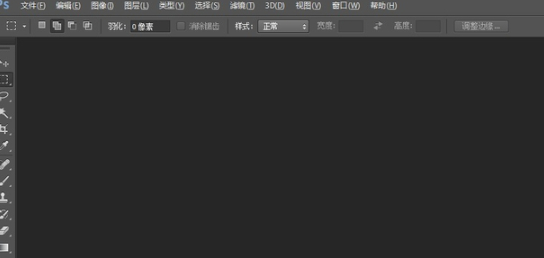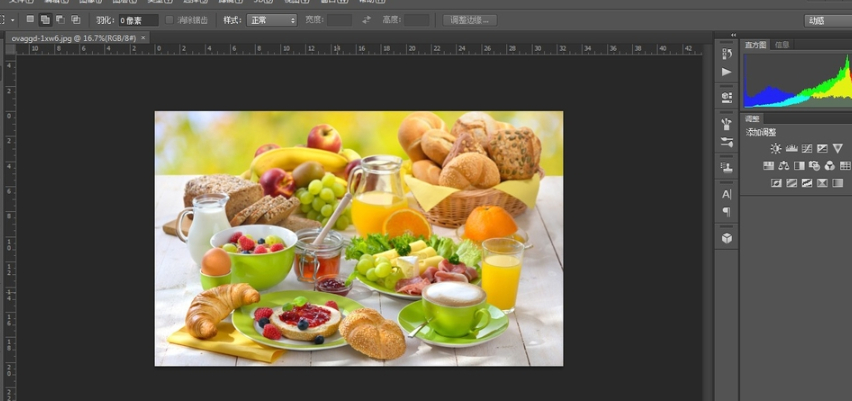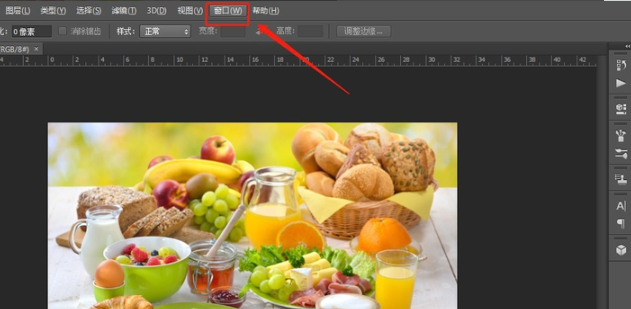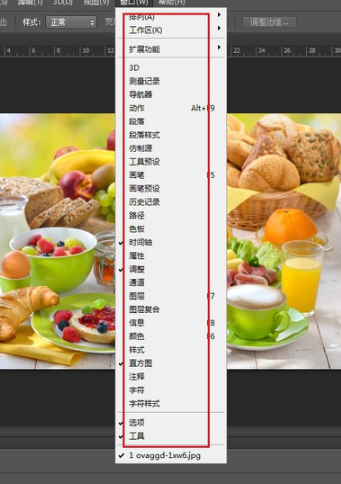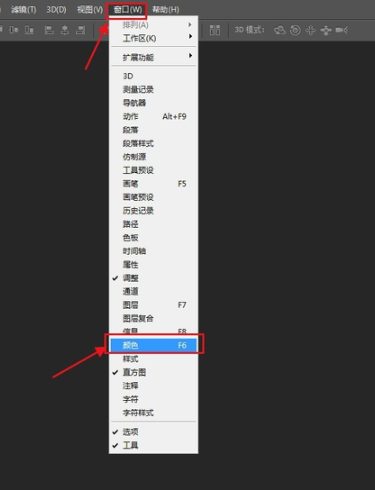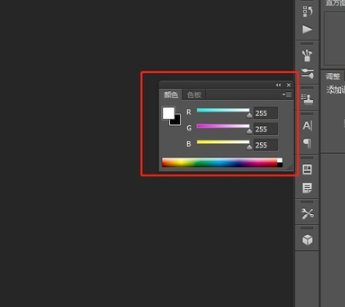科技本身,支配宇宙的自然规律是充满魅力的!因此越来越多的人开始关注科技的相关动态,近来ps颜色面板的消息也是引起了很多人的关注,那么既然现在大家都想要知道ps颜色面板,小编今天就来给大家针对ps颜色面板这样的问题做个科普介绍吧。

该教程适用
产品型号:联想AIO520C
系统版本:Windows 7
软件版本:Adobe PhotoshopCC2020
1.打开ps软件。
2.打开一张图片,可以看到颜色面板没有显示。
3.找到顶部的窗口。
4.展开窗口下拉菜单。
5.在下拉菜单里面找到颜色。
6.可以看到,颜色面板就调出来了。
工具:
型号:联想AIO520C
系统:Windows 7
软件:Adobe PhotoshopCC2020
功能和快捷键:操作步骤/方法 方法1 1 1.打开ps软件。